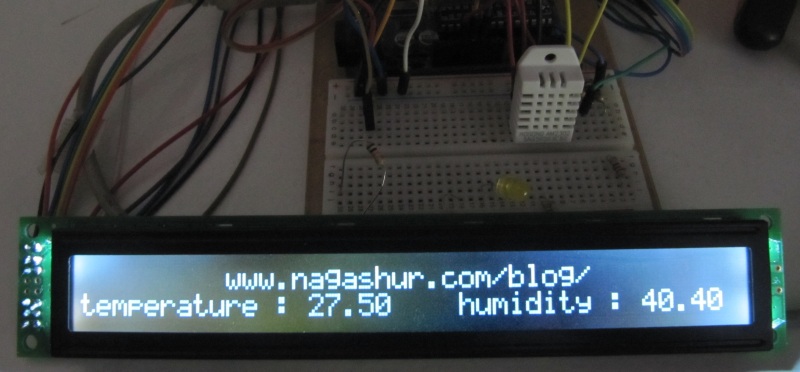L’éclairement lumineux mesure la sensation d’éclairement qu’on perçoit dans une situation donnée. Cette grandeur se mesure en lux, et correspond à 1 candela. stéradian/m². Nous verrons aujourd’hui comment mesurer cette valeur à l’aide d’un petit composant économique, la sonde analogique de luminosité GA1A12S202 de chez Adafruit.
Ce composant est minuscule (10 x 13 x 1.5mm), économique (moins de 4$, environ 3€), fonctionne avec une tension assez large (de 2.3 à 6V), et à une consommation négligeable (quelques centaines de µA au maximum). Le câblage est également très simple : il suffit de brancher la broche VCC (la plus à gauche) au 5V ou au 3.3V, la broche GND (la plus à droite) à la masse (0V du circuit), et enfin la broche OUT (broche centrale) à l’une des broches analogiques de votre Arduino ou votre Raspberry Pi. Ce composant est fait de façon à fournir une sortie inférieure à 3.3V même lorsqu’il est alimenté en 5V, on peut donc le brancher directement sur un composant 3.3V en sortie.
L’utilisation s’avère toutefois légèrement plus délicate que l’installation, sans toutefois être insurmontable. Nous verrons ceci en détails ici, et le code source complet d’un exemple fonctionnel est disponible sur le github du projet Milapli.